Kai sistemai tenka įkelti tam tikrus šriftus, kuriuos dažnai turi naudoti „Applications“ ir kitos programos, šie šriftai saugomi „Cache“ faile, vadinamame „Font Cache“. Turint šį failą, prieiga prie šriftų tampa lengvesnė ir greitesnė. Tačiau šis failas dažnai sugadinamas diegiant naujus šriftus arba atnaujinant esamus. Kai šriftų talpykla sugadinama, galite išspręsti šias problemas:
- Kai kurie šriftai bus rodomi meniu Šriftas
- Įvedate vieną raidę ir bus rodoma kita raidė
- Šriftai visai nerodomi
- Pasirodo kažkoks keistas veikėjas
Tokiais atvejais geriau ištrinti esamą šrifto talpyklą iš sistemos. Nėra ko jaudintis, nes „Windows“ iš naujo sukuria naują šrifto talpyklą, kai perkraunate sistemą.
Savo straipsnyje pažiūrėkime, kaip lengvai ištrinti ar išjungti šrifto talpyklą sistemoje „Windows 10“, atlikdami aiškius ir glaustus veiksmus.
Veiksmai, kurių reikia imtis norint ištrinti šrifto talpyklą:
1 žingsnis: Paspauskite klavišus „Windows + r“ tuo pačiu metu iš savo klaviatūros. Tai atidarys jūsų sistemos dialogo langą Vykdyti.
2 žingsnis: Atsidariusiame dialogo lange Vykdyti įveskite paslaugos.msc ir paspauskite Gerai

3 žingsnis: Atsidariusiame „Services“ lange ieškokite ir raskite „Windows“ šrifto talpyklos paslauga iš sąrašo. Norėdami išjungti šią paslaugą,
- Dukart spustelėkite paslaugą „Windows“ šrifto talpyklos paslauga
- Lange Ypatybės, iš Paleidimo tipas išskleidžiamasis meniu, pasirinkite Neįgalus
- Pagal Aptarnavimo būsena, spustelėkite Sustabdyti Mygtukas
- Spustelėkite Taikyti
- Galiausiai paspauskite toliau Gerai
Pakartokite tą patį paslaugos atlikimo procesą, „Windows Presentation Foundation“ šrifto talpykla 3.0.0.0
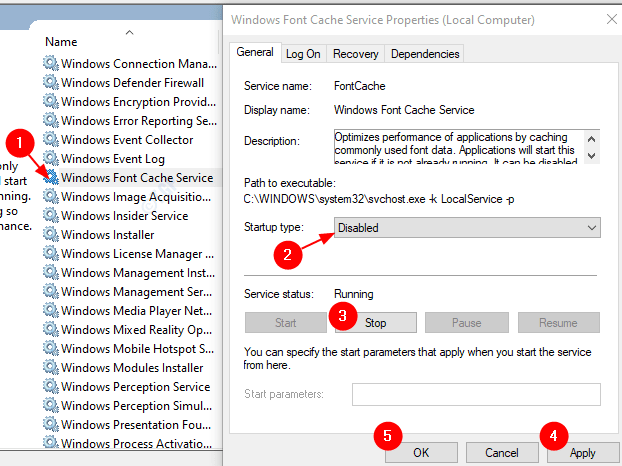
4 žingsnis: Atidarykite „Windows Explorer“. Paspauskite klavišus „Windows + e“ vienu metu iš klaviatūros.
5 žingsnis: Dabar eikite į šią vietą
C: \ Windows \ ServiceProfiles \ LocalService \ AppData \ Local
Galite pamatyti langą, kuriame sakoma „Neturite leidimo pasiekti šį aplanką“, tiesiog spustelėkite Tęsti
PASTABA: Nepadeda nukopijuoti vietos adreso juostoje. Taigi, reikia rankiniu būdu atidaryti vietą.
6 veiksmas: naršyklės lange
- Patikrinkite vietą
- Eikite į Vaizdas skirtuką
- Įsitikinkite Pažymimi paslėpti daiktai
- Ištrinkite visus failus pradėkite nuo „FontCache“
PASTABA: Neturėtumėte ištrinti jokių aplankų, net jei jie tušti
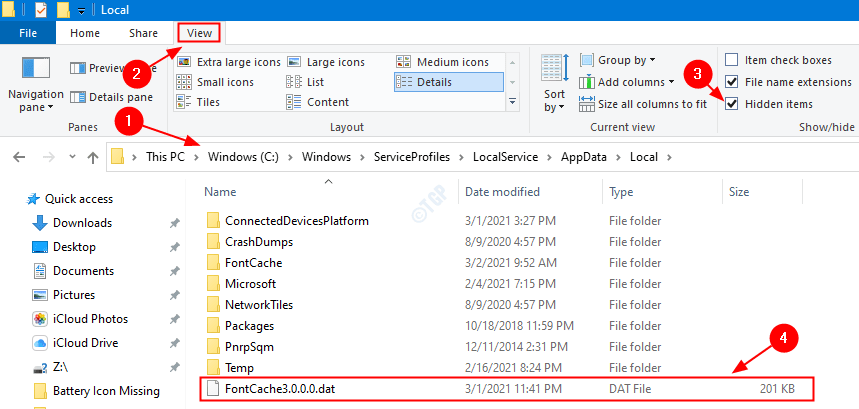
7 žingsnis: Atidarykite „FontCache“ Aplankas, Ištrinkite visus failus, prasidedančius pavadinimais ~ FontCache-
PASTABA: Neturėtumėte ištrinti jokių aplankų, net jei jie tušti
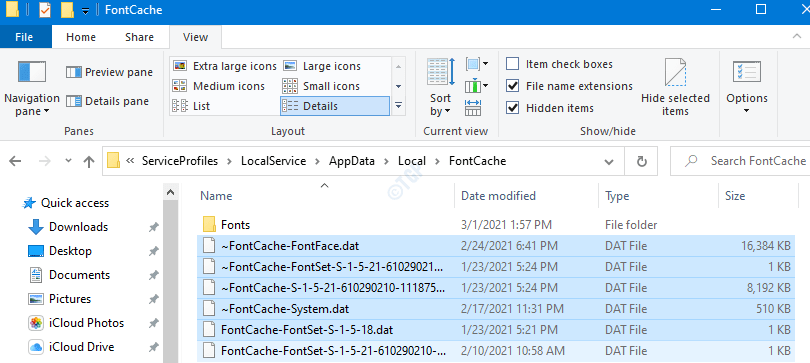
8 žingsnis: Paleiskite sistemą iš naujo.
Tai viskas. Atlikus šiuos pakeitimus, „Windows 10“ bus išjungta šriftų talpykla. Tikimės, kad šis straipsnis buvo naudingas. Prašome pakomentuoti ir praneškite mums, jei kyla kokių nors problemų. Ačiū, kad skaitėte.


